Wie schließt man Wochenenden in der Datumsachse in Excel aus?
In Excel wird beim Erstellen eines Diagramms basierend auf einem Datenbereich, der Datumsangaben ohne Wochenenden enthält, automatisch die Wochenenden zur Achse des Diagramms hinzugefügt, wie im folgenden Screenshot gezeigt. Wie können Sie die Wochenenddaten in der Achse in Excel ausschließen?
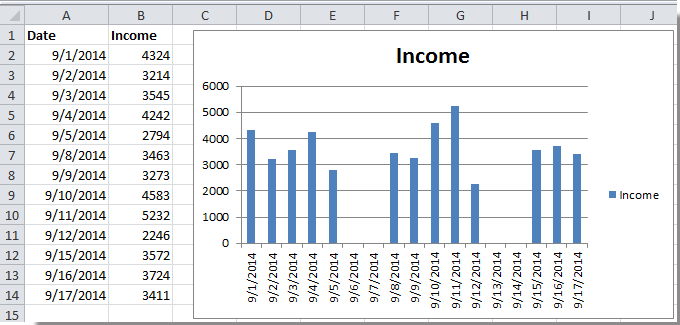
Wochenenden in der Datumsachse ausschließen
Wochenenden in der Datumsachse ausschließen
Um Wochenenden in der Datumsachse auszuschließen, müssen Sie die Achse nur als Textachse formatieren.
1. Klicken Sie mit der rechten Maustaste auf die X-Achse und wählen Sie Format Achse im Kontextmenü aus. Siehe Screenshot:

2. Aktivieren Sie im erscheinenden Dialogfeld „Format Achse“ die Option Textachse im Abschnitt Achsentyp. Siehe Screenshot:

In Excel 2013 aktivieren Sie die Option Textachse im Abschnitt Achsenoptionen im Bereich „Format Achse“.

3. Schließen Sie das Dialogfeld. Nun sehen Sie, dass die Wochenenddaten entfernt wurden.

Verwandte Artikel:
Die besten Produktivitätstools für das Büro
Stärken Sie Ihre Excel-Fähigkeiten mit Kutools für Excel und genießen Sie Effizienz wie nie zuvor. Kutools für Excel bietet mehr als300 erweiterte Funktionen, um die Produktivität zu steigern und Zeit zu sparen. Klicken Sie hier, um die Funktion zu erhalten, die Sie am meisten benötigen...
Office Tab bringt die Tab-Oberfläche in Office und macht Ihre Arbeit wesentlich einfacher
- Aktivieren Sie die Tabulator-Bearbeitung und das Lesen in Word, Excel, PowerPoint, Publisher, Access, Visio und Project.
- Öffnen und erstellen Sie mehrere Dokumente in neuen Tabs innerhalb desselben Fensters, statt in neuen Einzelfenstern.
- Steigert Ihre Produktivität um50 % und reduziert hunderte Mausklicks täglich!
Alle Kutools-Add-Ins. Ein Installationspaket
Das Kutools for Office-Paket bündelt Add-Ins für Excel, Word, Outlook & PowerPoint sowie Office Tab Pro und ist ideal für Teams, die mit mehreren Office-Anwendungen arbeiten.
- All-in-One-Paket — Add-Ins für Excel, Word, Outlook & PowerPoint + Office Tab Pro
- Ein Installationspaket, eine Lizenz — in wenigen Minuten einsatzbereit (MSI-kompatibel)
- Besser gemeinsam — optimierte Produktivität in allen Office-Anwendungen
- 30 Tage kostenlos testen — keine Registrierung, keine Kreditkarte erforderlich
- Bestes Preis-Leistungs-Verhältnis — günstiger als Einzelkauf der Add-Ins